目次
VSCodeとは?
軽量で高機能なMicrosoft製のテキストエディタ。最初インストールしたときは英語なので日本語化の方法についてメモ。
環境
- Windows10 Home 64bit
- Visual Studio Code 1.25.1
Visual Studio Code のインストール
次のリンクからVisual Studio Codeを自分のOSに合わせてインストール。コンパイラのインストールとかに比べて特に難しいことはないので問題なくできると思う。PATHは設定しておいても良いと思う(インストールのオプションにあったかも)。
PATH設定した場合はcodeで起動できる。
日本語拡張機能のインストール
Visual Studio Code(以下VSCode)のインストールが終わったら起動してみよう。次のような画面になるはずだ(既に日本語なのは許してほしい)。

日本語拡張機能をインストールするので、左端の四角いマーク(Extension)をクリックする。そのあと、検索欄のところで「japanese」と検索しよう。一番上に出てくる「Japanese Language Pack for Visual Studio Code」をクリックしてインストールする。
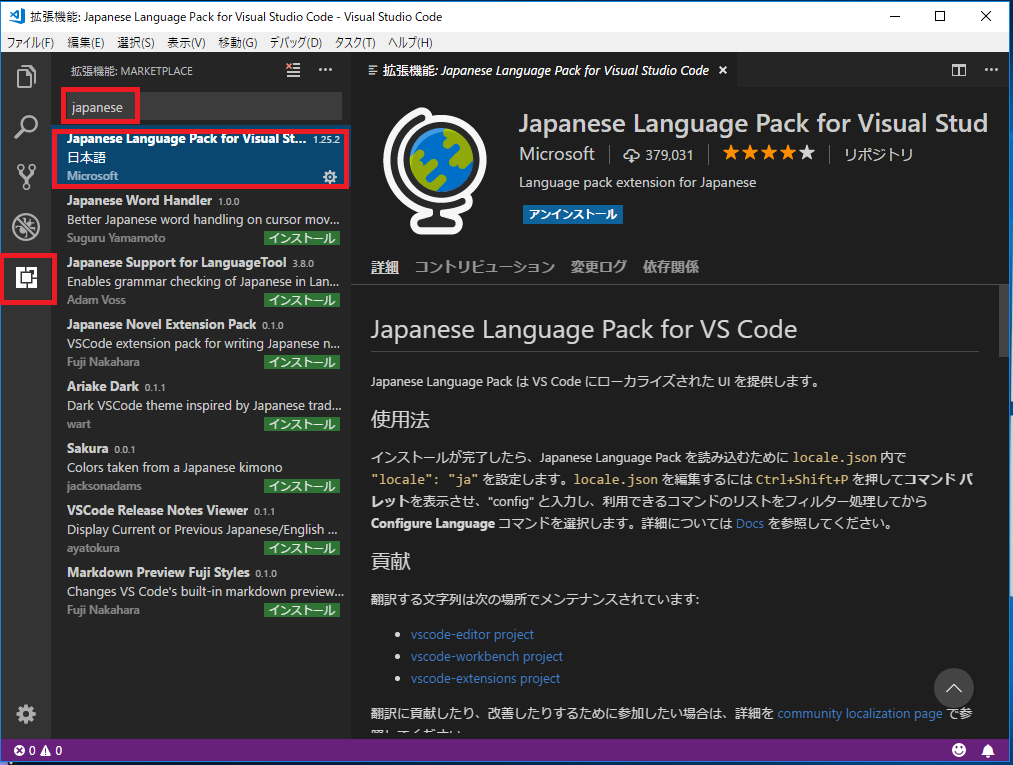
VSCode内での設定
日本語拡張プラグインがインストールできたら、最後はVSCode本体の設定を行う。
[Ctrl]+[Shift]+[P]を押した後、出てきたところにlanguageと入力してほしい。すると下に、「Configure Display Language」と出てくると思うのでそれをクリッククリック。

最後に、"locale"の後ろの"en"を"ja"に書き換えれて上書き保存すればOK。
"locale": "ja"
あとはVSCode自体を一旦閉じて起動しなおそう。
これでVSCodeの日本語化が完了した。
これで「setting.json」の説明も日本語になっていると思うので思う存分カスタマイズしてほしい。